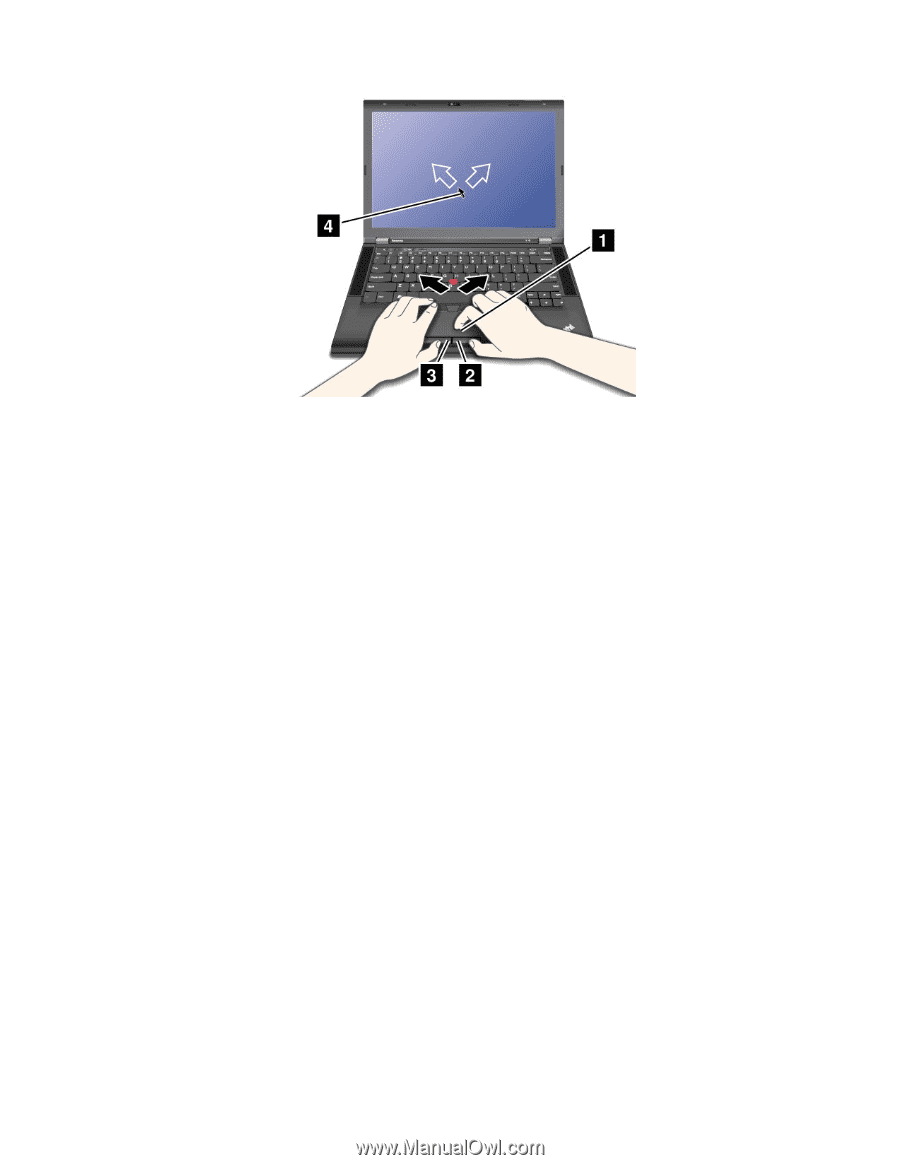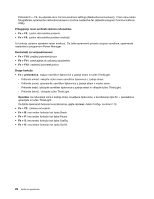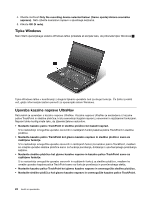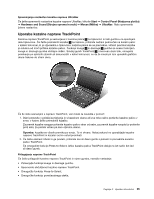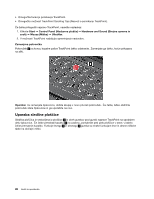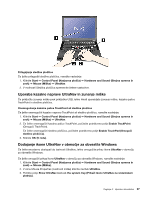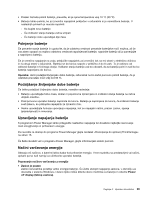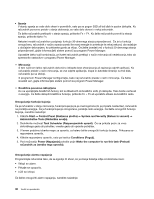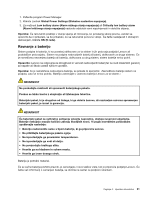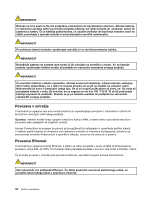Lenovo ThinkPad T430 (Slovenian) User Guide - Page 43
Uporaba kazalne naprave UltraNav in zunanje miške, Dodajanje ikone UltraNav v območje za obvestila
 |
View all Lenovo ThinkPad T430 manuals
Add to My Manuals
Save this manual to your list of manuals |
Page 43 highlights
Prilagajanje sledilne ploščice Če želite prilagoditi sledilno ploščico, naredite naslednje: 1. Kliknite Start ➙ Control Panel (Nadzorna plošča) ➙ Hardware and Sound (Strojna oprema in zvok) ➙ Mouse (Miška) ➙ UltraNav. 2. V možnosti Sledilna ploščica spremenite želene nastavitve. Uporaba kazalne naprave UltraNav in zunanje miške Če priključite zunanjo miško prek priključka USB, lahko hkrati uporabljate zunanjo miško, kazalno palico TrackPoint in sledilno ploščico. Onemogočanje kazalne palice TrackPoint ali sledilne ploščice Če želite onemogočiti kazalno napravo TrackPoint ali sledilno ploščico, naredite naslednje: 1. Kliknite Start ➙ Control Panel (Nadzorna plošča) ➙ Hardware and Sound (Strojna oprema in zvok) ➙ Mouse (Miška) ➙ UltraNav. 2. Če želite onemogočiti kazalno palico TrackPoint, počistite potrditveno polje Enable TrackPoint (Omogoči TrackPoint). Če želite onemogočiti sledilno ploščico, počistite potrditveno polje Enable TouchPad (Omogoči sledilno ploščico). 3. Kliknite OK (V redu). Dodajanje ikone UltraNav v območje za obvestila Windows Če želite enostavno dostopati do lastnosti UltraNav, lahko omogočite prikaz ikone UltraNav v območju za obvestila Windows. Če želite omogočiti prikaz ikone UltraNav v območju za obvestila Windows, naredite naslednje: 1. Kliknite Start ➙ Control Panel (Nadzorna plošča) ➙ Hardware and Sound (Strojna oprema in zvok) ➙ Mouse (Miška). 2. V oknu Mouse Properties (Lastnosti miške) kliknite zavihek UltraNav. 3. Potrdite polje Show UltraNav icon on the system tray (Prikaži ikono UltraNav na sistemskem pladnju). Poglavje 2. Uporaba računalnika 27